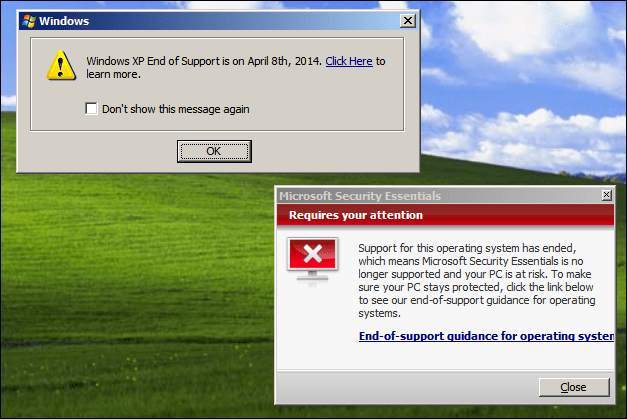3 måter å bruke Facebook-annonser til å markedsføre produktene dine: Social Media Examiner
Facebook Annonser Facebook / / September 25, 2020
Vil du kjøre Facebook-annonser for å markedsføre produktene eller tjenestene dine? Lurer du på hvilken type Facebook-annonsekampanjer å begynne med?
I denne artikkelen vil du oppdage tre typer Facebook-reklamekampanjer du kan bruke til å begynne å markedsføre produktene og tjenestene dine på Facebook.
# 1: Annonser for folk som besøker nettstedet ditt
Hvis du allerede har gjort det installerte Facebook-pikselet på nettstedet ditt og har mer enn noen få tusen besøkende hver måned, start med en remarketingkampanje på nettstedet.
Dette er en "enkel vinn" -kampanje fordi du målretter mot den høyeste kvaliteten på de tre publikumstemperaturene: hot publikum for nettstrafikk ved hjelp av Facebooks funksjon for tilpasset målgruppe på nettstedet. I denne typen kampanjer vil du presentere et tilbud til folk som har besøkt nettstedet ditt, men som ennå ikke har konvertert til et kundeemne eller kunde.
Lag et nettsted tilpasset målgruppe
Det første trinnet er å lage et tilpasset publikum for besøkende på nettstedet. Dette er mennesker som har blitt pixelert vellykket når de har besøkt nettstedet ditt.
Start med å navigere til målgruppens oversikt i Ads Manager. Å gjøre dette, åpne Ads Manager-hovedmenyen, og i aktivakolonnen, klikk på Målgrupper.
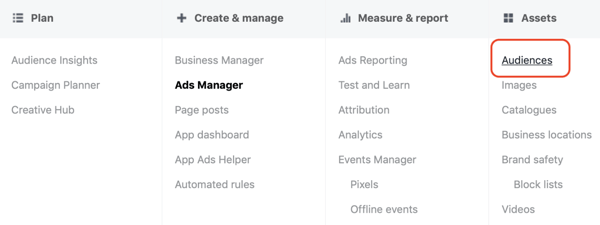
Når målgruppens dashbord åpnes, klikk på Opprett publikum, og fra rullegardinlisten, velg Egendefinert målgruppe.
I vinduet Opprett et tilpasset publikum, velg Nettstrafikk for å åpne nettstedets tilpassede publikumsopprettingsvindu.
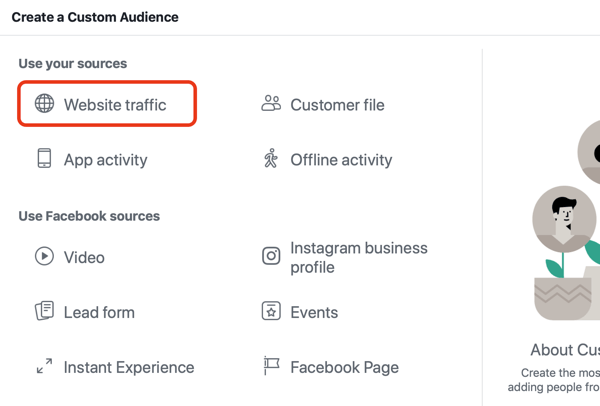
For å konfigurere et tilpasset publikum, velg ALLE sammen med din Facebook-piksel. I tilstandsseksjonen, velg Alle besøkende på nettstedet og endre varigheten til 180 dager. Disse innstillingene vil skape det største tilpassede publikummet på nettstedet, noe som er spesielt nyttig hvis du har lite trafikk (si noen få tusen besøkende hver måned).
Foreløpig vil dette publikum også inneholde folk som har konvertert på nettstedet ditt til potensielle kunder eller kunder. Vil du Spar budsjett ved å ikke vise annonser til folk som allerede er kunder. Derfor må du legge til en ekskludering for den aktuelle standardhendelsen, for eksempel kjøp eller potensielle kunder.
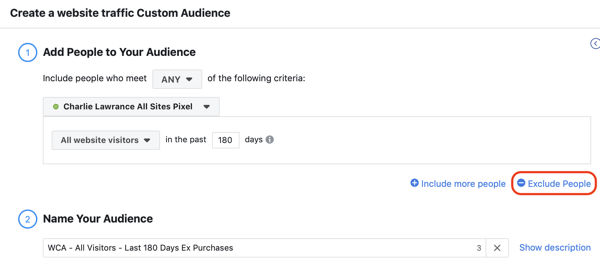
Å gjøre dette, klikk på Ekskluder personer og i det nye feltet som vises, klikk på tilstanden, og fra rullegardinlisten, velg den aktuelle hendelsen—I dette tilfellet Innkjøp. Så som med den første tilstanden, endre publikums varighet til 180 dager for å inkludere flest mennesker i publikum.
For å oppsummere, grupperer dette publikum alle som har besøkt nettstedet ditt de siste 180 dagene, men ekskluderer folk som har utløst handlingen for kjøpshendelser i løpet av de siste 180 dagene. Dette gir deg et høyt kvalifisert publikum av mennesker som har sett på nettstedet ditt, men som ikke har konvertert til kunder ennå.
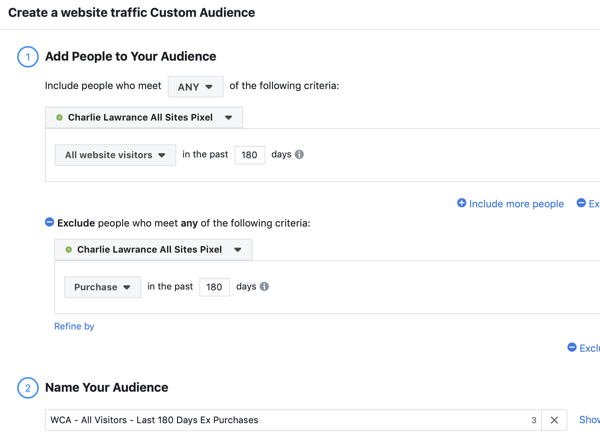
Gjenta prosessen som er beskrevet ovenfor og opprett følgende nettstedtilpassede publikumsvarigheter: 90 dager, 60 dager, 30 dager, 14 dager, 10 dager og 3 dager. Du kan teste disse målgruppene etter publikumets varighet på 180 dager. Jo mer jevnlig trafikk på nettstedet du har, desto mindre er publikumets varighet du kan bruke til å lage den mest responsive tilpassede målgruppen.
Konfigurer remarketingkampanjen for nettstedet ditt
Neste trinn er å lage kampanjen. Som med alle Facebook-reklamekampanjer, starter du på kampanjenivå ved å velge kampanjemål. Hvis dette er den første remarketingkampanjen din på nettstedet, og du ikke kjører andre annonser som fører folk til nettstedet ditt, kan du starte med trafikkmålet og optimalisere for visning av destinasjonssider.
Hvis du derimot for øyeblikket kjører Facebook-annonser som fører folk til nettstedet ditt og genererer noen resultater for eksempel kjøp eller potensielle kunder, bruk konverteringsmålet, og optimaliser for handlingen Handling eller kundehendelse handling.
For å sette opp kampanjen din, åpne Ads Manager og klikk på Opprett.
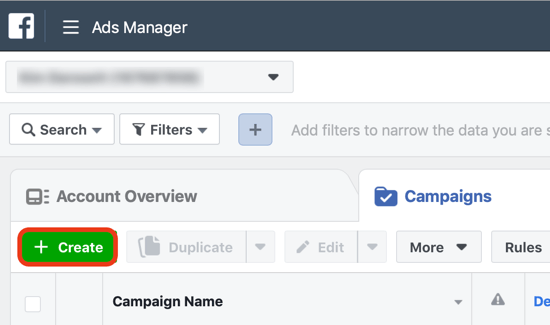
I arbeidsflyten for rask oppretting, velg Trafikk fra rullegardinlisten Kampanjemål. Deretter navngi kampanjen, annonsesettet og annonsen, og klikk Lagre i kladd.
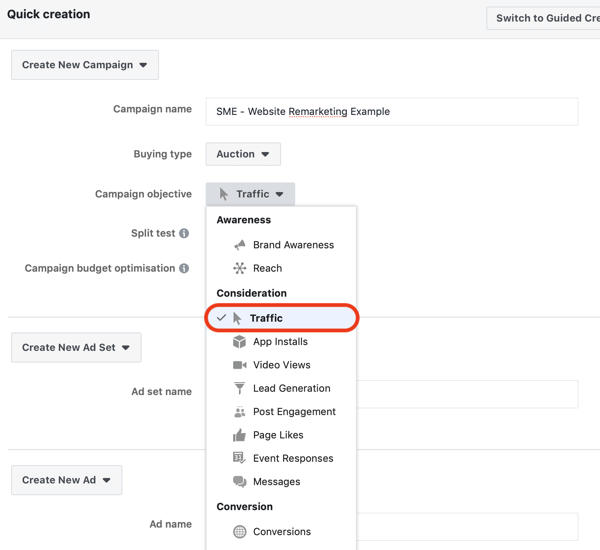
Når utkastet til kampanjen er lastet inn, naviger til nivået Annonsesett der du skal angi budsjettet ditt, velge nettsteds tilpassede målgrupper og velge innstillinger for plassering og budoptimalisering.
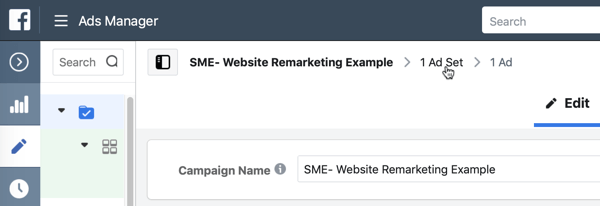
Først, angi budsjettet. Siden remarketingmålgrupper på nettsteder har det minste antallet mennesker i forhold til varme eller kalde målgrupper, bør de være de laveste budsjettkampanjene, men også de mest effektive. Begynn med $ 10 per 1000 personer matchet i ditt tilpassede publikum.
Nå gå videre til målgruppeseksjonen og i feltet Tilpassede målgrupper, velg den 180-dagers tilpassede målgruppen du opprettet ovenfor. Du trenger ikke å angi noen andre målrettingsalternativer fordi den tilpassede målgruppen for nettstedet allerede har begrenset publikum.
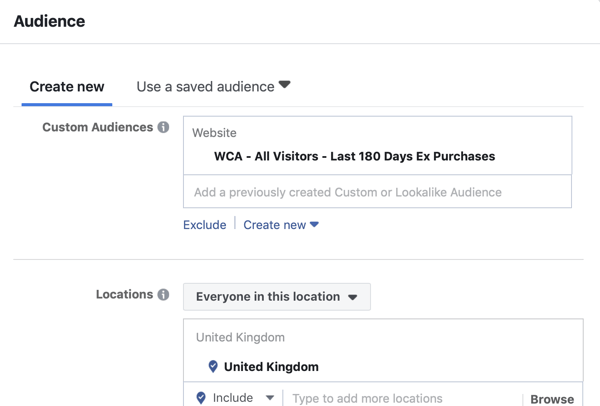
Neste, gå til plasseringer-delen og velg Rediger plasseringer. Når plasseringslisten vises, velg Feeds på Facebook og Feed på Instagram. Velg Instagram-plasseringen bare hvis du og dine kjøperpersoner er aktive på Instagram.
Til slutt, i delen Optimalisering og levering, endre optimalisering for annonselevering fra koblingsklikk til visninger av destinasjonssider.
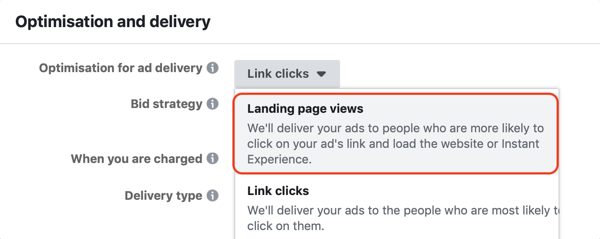
For å fullføre kampanjen, flytt til annonsenivået. Her setter du opp en testannonsetype. I annonsen, bruke sosial bevis i form av en kundeuttalelse, ved siden av et produkt- eller tjenestetilbud. Målet er å skape tillit til målgruppen din, slik at de engasjerer seg i annonsene dine, kommer tilbake til nettstedet ditt og konverterer til en kunde eller kundeemne.
Det er ikke noe “mest effektivt” annonseformat for denne typen kampanjer. Imidlertid, hvis du bruker Facebook-videoannonser i andre kampanjer som fører trafikk til nettstedet ditt, kan en endring av format til enkeltbilde endre det publikum ser i nyhetsstrømmen deres.
På annonsenivå i kampanjen din, velg Annonse med et bilde eller en video.
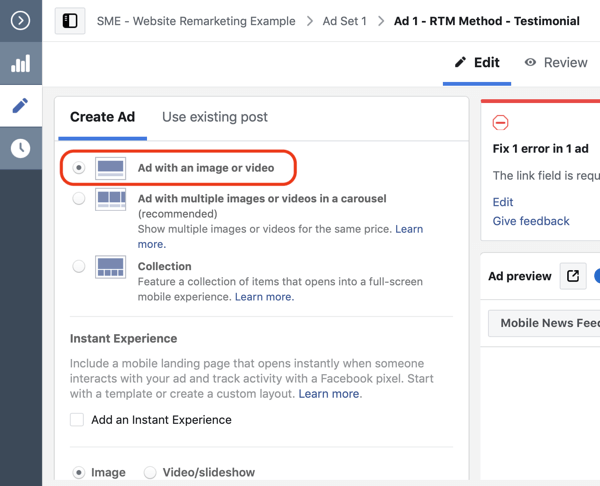
Gå videre til bildevalg. Klikk på Velg bilde og fra bildebiblioteket ditt, velg et bilde du allerede har lastet opp eller last opp en ny fra datamaskinen din.
Velg et bilde relatert til tilbudet du markedsfører i annonsen. Hvis du for eksempel er en e-handelsvirksomhet, må du fokusere på annonsen til et bilde relatert til det mest populære produktet. Det samme gjelder tjenesteleverandører, men bruker din mest populære tjeneste.
Pro Tips: Med enkeltbildeannonser, prøv å bruk et bilde som har forholdet 1: 1 kvadrat, fordi det vil ta mer skjermplass i nyhetsfeeden sammenlignet med rektangulære 16: 9-bilder.
Få YouTube Marketing Marketing - Online!

Vil du forbedre ditt engasjement og salg med YouTube? Bli med på den største og beste samlingen av YouTube-markedsføringseksperter når de deler sine velprøvde strategier. Du får trinnvis direktesendt instruksjon fokusert på YouTube-strategi, videooppretting og YouTube-annonser. Bli YouTube-markedsføringshelten for din bedrift og kunder når du implementerer strategier som gir dokumenterte resultater. Dette er et direkte online treningsarrangement fra vennene dine på Social Media Examiner.
KLIKK HER FOR DETALJER - SALG SLUTTER 22. SEPTEMBER!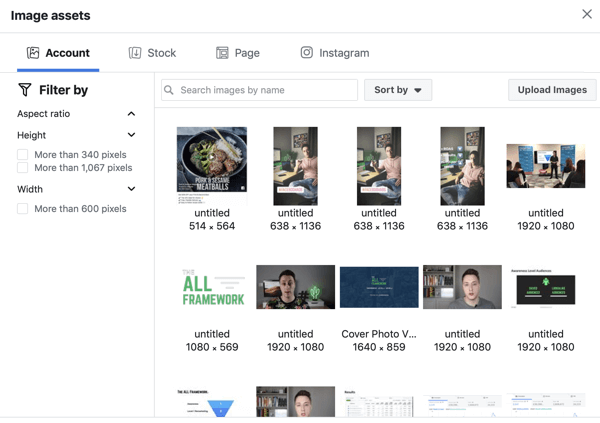
Neste, gå videre til tekstdelen i annonsen din, også kjent som kopiere. Her vil du ta i bruk følgende kopistruktur:
- Attest
- By på
- Mer sosial bevis (valgfritt)
- Oppfordring til handling
Start annonsen din med attesten seg selv. Følg dette med tilbudet ditt, for eksempel en rabatt på produktet eller en gratis konsultasjon for tjenesten din. Deretter legge til noe annet sosialt bevis (for eksempel generell rangering på anmeldelsesnettsteder eller hvor mange kunder du har). Endelig, inkluderer en oppfordring til handling for å dra nytte av tilbudet.
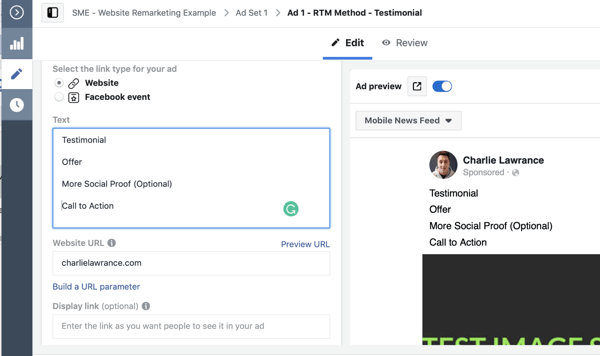
Fullfør nå de siste komponentene i annonsen, som inkluderer å legge til lenken til den aktuelle siden nettstedet ditt, en overskrift som vises under bildet ditt, beskrivelse av koblingen til nyhetsfeeden og en oppfordring til handling knapp.
For lenken til nettstedet ditt, ikke bare lenke til en generisk side som hjemmesiden din; lenke til siden som er relevant for produktet eller tjenesten du markedsfører i annonsen.
Gjenta tilbudet ditt som overskrift, for eksempel rabatten på produktet du tilbyr eller gratis konsultasjon for tjenesten. Hvis du presenterer en rabatt med en kode publikum kan bruke, gjentar du den som beskrivelsen for koblingen til nyhetsfeeden din.
Endelig, velg den mest relevante oppfordringsknappen. Hvis du vil at publikum skal kjøpe fra deg, er Handling nå handlingen best. Hvis du genererer potensielle kunder, kan påmeldingen til handling fungere bra.
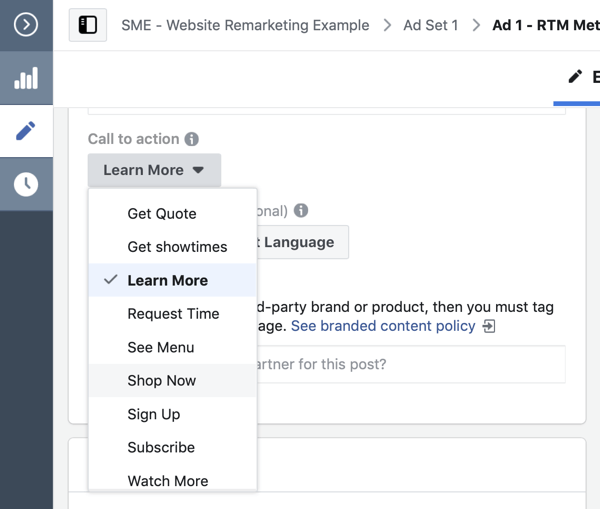
# 2: Annonser for folk som samhandler med bedriften din på Facebook eller Instagram
Hvis du ikke har pixelt trafikk på nettstedet, kan du se på hvilke varme målgrupper du kan målrette mot. Dette er folk som har engasjert seg med virksomheten din på Facebook eller Instagram.
For å konfigurere denne typen kampanjer, følg trinnene som er beskrevet i remarketingkampanjen på nettstedet opprettelse ovenfor, startende med å opprette publikum og deretter opprette kampanje, men lag følgende Endringer.
Lag Instagram og Facebook Engagement Custom Audiences
Du vil opprette to typer tilpassede målgrupper for engasjement for denne typen kampanjer. For ett tilpasset publikum, velg Facebook-side som kilde. For den andre, plukke utInstagram-bedriftsprofil. Sjekk ut denne trinnvise veiledningen om hvordan du oppretter engasjement tilpasset publikum.
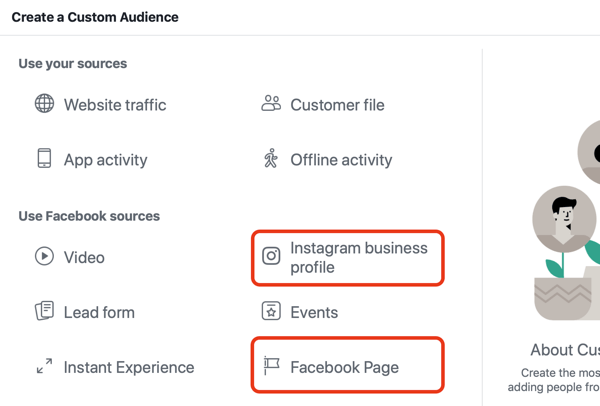
Sett opp en engasjementsmarketingkampanje
Som med kampanjen for remarketing på nettstedet, velg Trafikk som kampanjemål. På annonsesettnivå, velg ditt tilpassede publikum på Facebook-siden. Igjen, du trenger ikke å begrense publikum ved hjelp av den detaljerte målrettingsfunksjonen fordi engasjementsbetingelsen allerede har begrenset den nok.
I delen Optimalisering og levering, sørg for at visning av destinasjonssider er valgt.
Når du retter deg mot varme målgrupper som dette, vil du presentere et tilbud i annonsen din for å øke trafikken på nettstedet og øke salget eller potensielle salg. Bruk derfor på Annonsenivå snap-benefit-action-metode til introdusere et produkt- eller tjenestetilbud og lenke til den aktuelle siden på nettstedet ditt.
Etter at du har gjennomgått og publisert den nye remarketingkampanjen for Facebook-siden, dupliser annonsesettet og endre målrettingen til ditt tilpassede publikum for Instagram-engasjement.
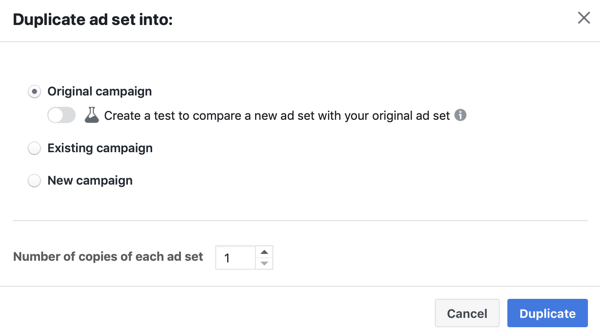
Du vil nå ha en kampanje med to annonsesett: det ene målretter Facebook-sideengasjement og det andre målrettet mot Instagram-virksomhetsprofilengasjement.
På annonsenivå for det nye annonsesettet rettet mot Instagram-engasjement, velg Bruk eksisterende innlegg og fra valgmatrisen, klikk på Annonseinnlegg. Deretter velg den samme annonsen som du nettopp opprettet i annonsesettet for engasjement på Facebook-siden.
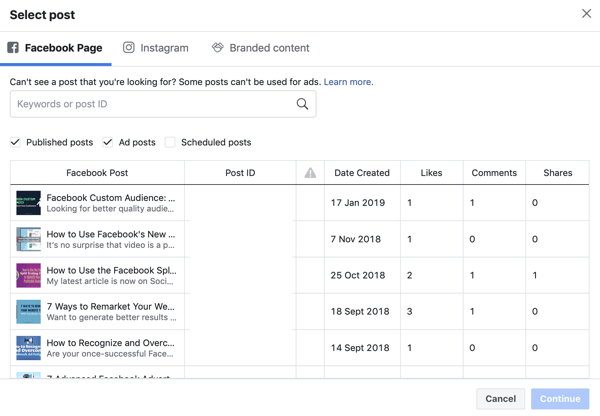
# 3: Annonser for folk basert på interesser knyttet til produktet ditt
Hvis du ikke har noen nettstrafikk som du kan markedsføre til eller engasjementsmålgrupper, begynn med kaldt publikum. Denne typen Facebook-kampanje er kjent som en "kald kjøptest", og målet er å utløse hyperresponsivt segment av det kalde publikummet ditt som vil kjøpe rett fra tilbudsannonsen du plasserer i foran dem.
Ikke stol bare på denne typen kampanjer for å oppnå de beste resultatene. Til slutt vil du trette det hyperresponsive publikumssegmentet, og kostnaden per anskaffelse vil øke. Når du har folk som engasjerer seg i annonsene dine og besøker nettstedet ditt, kan du implementere de to andre typene kampanjer ved siden av denne.
For å lage denne typen kampanjer, følg trinnene som er beskrevet i opprettingsprosessen for remarketingkampanjer på nettstedet ovenfor, men gjør følgende endringer i målgruppen og kampanjen.
Lag lagrede og like publikum
Lag lagrede målgrupper basert på interesser relatert til bransjen din og alle relevante målgrupper. Bruke prosess for valg av kildepublikum som er beskrevet her for å finne ut hvilke målgrupper du skal opprette først og teste dem sammen med vanlige interessepublikum relatert til din bransje.
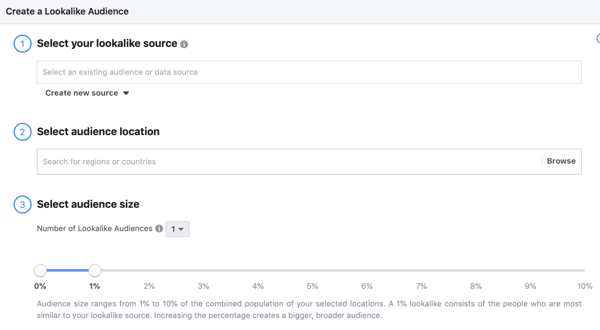
Sett opp din kjøpstestkampanje
Når du konfigurerer kampanjen din, velg Trafikkkampanjemål og optimaliser for visning av destinasjonssider. På annonsesettnivå, endre publikum til et av de lagrede interessene eller like publikum du opprettet ovenfor.
Når du oppretter annonsen din, kan du bruke snap-benefit-action-metoden nevnt ovenfor til presentere et relevant tilbud til det kalde publikummet ditt. Målet er å drive trafikk på nettstedet, bygge hensyn og begynne å fylle dine pixeled besøkende på nettstedet, slik at du kan implementere remarketingkampanjer på nettstedet.
Konklusjon
Når du er klar til å begynne å kjøre hele Facebook-reklamekampanjer, i motsetning til bare å øke innlegg, kan prosessen virke skremmende. Facebook-annonser er ikke lenger en enkel plattform som den var i 2012. Det er nå 14 kampanjemål å velge mellom, og det er bare i starten av kampanjelagringsprosessen.
Når du kommer til målgruppemålretting på annonsesettnivå, kan du velge flere målgrupper - kaldt, varmt og hot - inkludert interesser, lookalikes, videoengasjement, sideengasjement og tilpassede målgrupper for nettsteder for å nevne et få. I tillegg gir Facebook deg et utvalg av 15 forskjellige plasseringer, hvorav noen gir bedre resultater enn andre og har en betydelig innvirkning på kampanjeresultatene.
Til slutt, på annonsenivå i Facebook-kampanjen, har du enda flere beslutninger å ta, for eksempel annonseformat, overskrift og handlingsfremmende.
Det store antallet beslutninger du må ta kan være overveldende, og hvis bare en av dem er feil, kan det ha en drastisk negativ innvirkning på kampanjens ytelse. Å sette opp kampanjene dine er bare starten; det virkelige arbeidet begynner når kampanjen din blir live og du må aktivt administrere den for å redusere effekten av annonseutmattelse.
Kampanjelagringsprosessen som er beskrevet ovenfor, vil hjelpe deg med å sette opp de mest lønnsomme kampanjene først, basert på markedsføringsmidlene og de forskjellige publikumstemperaturene du kan målrette mot på Facebook og Instagram.
Hva tror du? Hvilken type Facebook-reklamekampanje vil du starte med? Del tankene dine i kommentarene nedenfor.
Flere artikler om Facebook-annonser:
- Oppdag syv grunner til at Facebook-annonsene dine ikke konverterer.
- Finn ut hvordan du lager tilpassede rapporter i Facebook Ads Manager.
- Lær hvordan du undersøker og tester interesser som gir nye Facebook-annonsemålgrupper.